win7语言栏隐藏了怎么恢复显示?许多用户电脑的语言栏被隐藏了,导致输入法等相关功能无法进行使用,那么要怎么操作才能够让语言栏恢复显示,针对这个问题,今日的win7教程就为大伙带来两种解决方法,接下来就让我们一起来看看详细的操作步骤吧。
win7语言栏隐藏了怎么恢复显示?
方法一:
1、首先右击桌面下方的任务栏,然后点击“语言栏”。
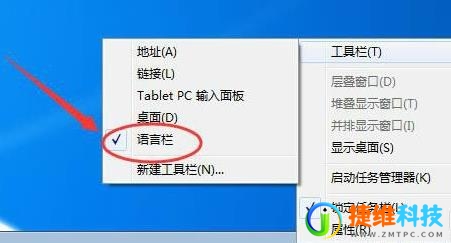
2、返回桌面即可看到被隐藏的语言栏已经恢复了。

方法二:
1、首先点击左下角的开始,然后点击打开“控制面板”。
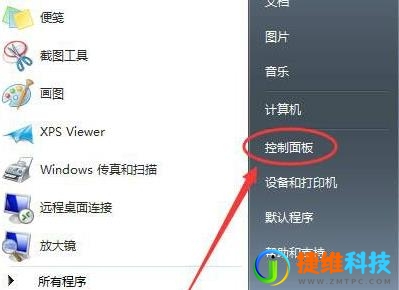
2、选择里面的“时钟、语言和区域”。
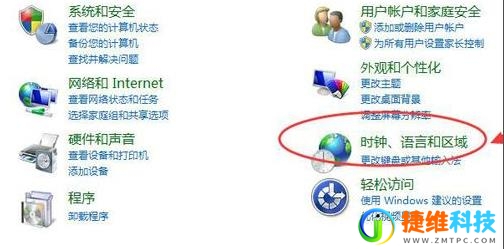
3、在区域中选择“更改位置”在弹出的对话框中点击“键盘和语言”选项,随后点击其下方的“更改键盘”。
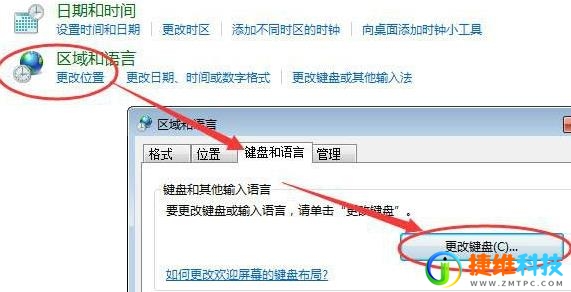
4、点击“语言栏”任务选项栏,并勾选“停靠于任务栏”,同时将下面的,“在任务栏中显示其他语言栏图标”和“在语言栏上显示文本标签”,点击应用即可。
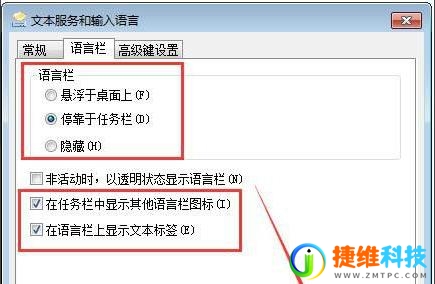
 微信扫一扫打赏
微信扫一扫打赏 支付宝扫一扫打赏
支付宝扫一扫打赏